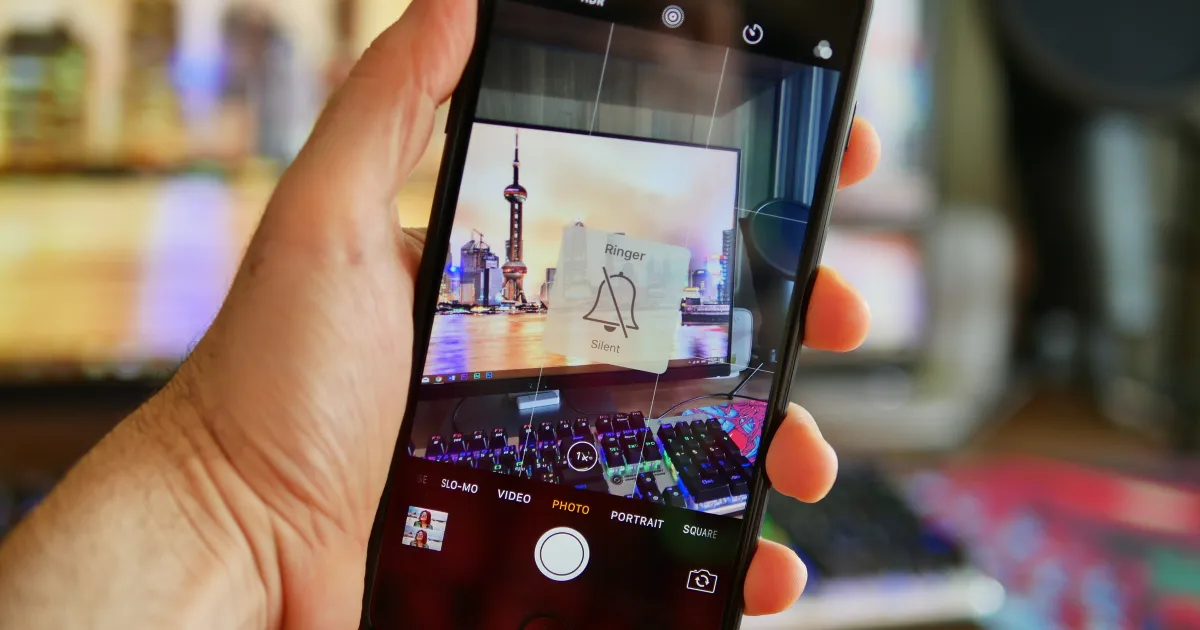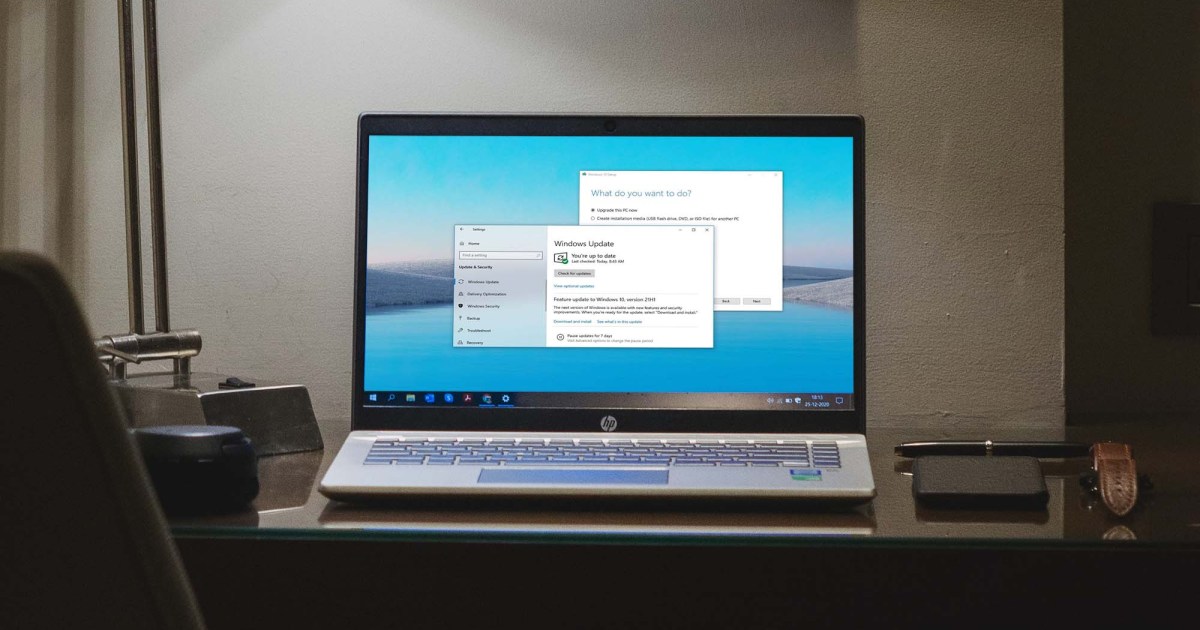Come Fornire Feedback su ChromeOS e Aiutare a Migliorare la Piattaforma
Utilizzo da tempo il canale beta di ChromeOS e fornisco frequentemente feedback agli sviluppatori. Ecco la ragione e il metodo dietro di ciò.
Guida per inviare feedback agli sviluppatori di ChromeOS (e perché dovresti farlo)
📷
Anni fa, ho preso la coraggiosa decisione di passare al canale beta per il mio Chromebook. Perché, chiedi? Beh, non solo mi dà accesso anticipato alle ultime e migliori funzionalità prima che arrivino al canale stabile, ma mi consente anche di contribuire attivamente allo sviluppo della piattaforma. E ammettiamolo, chi non vuole dare un’opinione sull’evoluzione di ChromeOS?
Ora, posso sentire alcuni di voi chiedere: “Come posso partecipare?”, “Cosa posso fare per aiutare?”, o anche “Perché dovrei preoccuparmene?” Non temere, amici curiosi! In questo articolo, ti guiderò nel processo di invio di feedback su ChromeOS e ti mostrerò perché il tuo contributo è così incredibilmente prezioso.
💡 Perché dare feedback?
Quando passi al canale beta, non solo ottieni un accesso anticipato alle funzionalità, ma hai anche l’opportunità di fornire feedback agli sviluppatori. Questo feedback potrebbe includere segnalazioni di bug e problemi riscontrati, suggerimenti di miglioramento o nuove funzionalità. In questo modo, partecipi attivamente al processo di sviluppo e contribuisci a plasmare il futuro di ChromeOS.
🐞 Cosa includere nel tuo rapporto
Quando fornisci feedback, è importante includere informazioni dettagliate e pertinenti per aiutare gli sviluppatori a comprendere e risolvere i problemi che stai affrontando. Ecco alcuni elementi chiave da includere nel tuo rapporto:
- Guida per principianti alle scommesse sportive online come scommett...
- Come modificare una foto valorizza le tue immagini in pochi attimi.
- Quando calano i prezzi dei televisori durante l’anno?
- Screenshot: Se applicabile, includi screenshot del problema per fornire contesto visivo.
- Descrizione: Descrivi chiaramente cosa stavi facendo quando si è verificato il problema.
- Passaggi per riprodurre: Descrivi i passaggi per riprodurre il problema, in modo che gli sviluppatori possano ricrearlo e analizzare il problema.
- Versione di ChromeOS: Assicurati di menzionare la versione di ChromeOS che stai utilizzando, poiché questo aiuta gli sviluppatori a individuare il problema in modo più efficace.
- Log di sistema: Per una risoluzione dei problemi più avanzata, puoi anche allegare i log di sistema al tuo rapporto. Questo consente agli sviluppatori di approfondire i dettagli tecnici del problema.
Includere questi dettagli potrebbe sembrare un compito arduo, ma più informazioni fornisci, meglio equipaggiati saranno gli sviluppatori per risolvere il problema. Non preoccuparti se non sei nel canale beta; anche se stai utilizzando la versione stabile di ChromeOS, puoi comunque segnalare bug e contribuire al suo miglioramento.
👉 Come accedere alla finestra di feedback
Ora, passiamo all’azione e ti mostro come accedere alla finestra di feedback sul tuo Chromebook. Ecco una guida passo-passo:
1. Accedi al tuo Chromebook
Inizia accedendo al tuo Chromebook. Non è necessario aprire alcuna app; andiamo direttamente alla finestra di feedback.
2. Apri la finestra di feedback
Per aprire la finestra di feedback, premi semplicemente la combinazione di tasti magica – Alt+Shift+i. Questo farà apparire una finestra in cui puoi descrivere il problema che stai riscontrando. Una volta fornita una descrizione, fai clic su “Continua” per procedere.
📷
Da questa finestra, puoi anche accedere a contenuti utili che potrebbero aiutarti a risolvere il problema.
3. Accedere ai log di sistema
Per coloro che vogliono fare un passo in più nell’aiutare gli sviluppatori, l’allegare log di sistema può fornire un’enorme quantità di informazioni diagnostiche. Ecco come puoi accedervi:
- Apri Chrome sul tuo Chromebook.
- Nella barra degli indirizzi, digita:
chrome://network/#logs. - Nella pagina risultante, fai clic su “Store system logs” e attendi che il sistema raccolga i log.
- I log di sistema verranno salvati nella tua cartella Download come file denominato
system_logs_DATE.txt.zip, dove DATE è la data in cui sono stati generati i log.
📷
Qui puoi scegliere di includere le configurazioni delle policy e i file di log separati raccolti da debugd come file separato.
4. Allega i tuoi log di sistema
Torna alla finestra di feedback, fai clic su “Aggiungi file” nella pagina successiva e naviga fino al file di log di sistema che hai salvato in precedenza.
📷
Inoltre, puoi selezionare l’indirizzo email associato al tuo feedback, aggiungere una schermata, e consentire a Google di contattarti riguardo al problema. Una volta completati questi passaggi, fai clic su “Invia” per inviare il tuo rapporto di feedback.
📷
Dedicando del tempo per fornire un feedback dettagliato, non solo ti stai aiutando risolvendo potenzialmente un problema, ma stai anche contribuendo al miglioramento di ChromeOS per tutti gli utenti.
🚀 Abbracciando il Futuro di ChromeOS
Man mano che ChromeOS continua a evolversi, il feedback degli utenti diventa sempre più vitale. Le informazioni fornite da utenti dedicati come te plasmano la direzione e i miglioramenti della piattaforma. Quindi, che tu sia sul canale beta o sulla versione stabile, non esitare a dare un feedback e far sentire la tua voce.
📚 Riferimenti: 1. I Migliori Chromebooks per Studenti nel 2024 (Testati ed Esaminati da Esperti) 2. Come Abilitare Linux sul Tuo Chromebook (e Perché Dovresti Farlo) 3. 5 Motivi per Cui i Chromebooks Sono il Laptop Perfetto per la Maggior Parte delle Persone 4. Come Creare Rapidamente un Task di Google da una Email in Gmail
✨ Ora tocca a te! Hai mai fornito un feedback su ChromeOS? Condividi la tua esperienza nei commenti qui sotto e continuiamo la conversazione! E non dimenticare di diffondere la voce condividendo questo articolo sui tuoi social media preferiti. Insieme, possiamo rendere ChromeOS ancora migliore! ✨